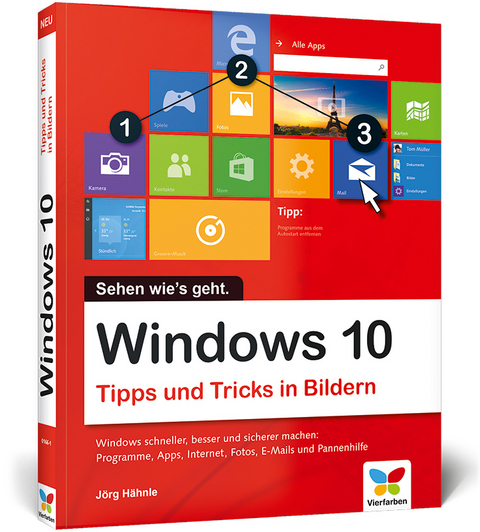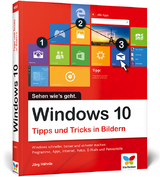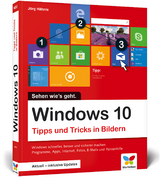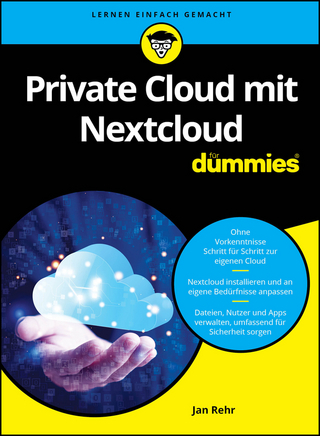Windows 10
- Titel ist leider vergriffen;
keine Neuauflage - Artikel merken
Was wollen Sie tun?
- Windows schneller machen
- Internet und Netzwerk einrichten
- Fotos verwalten und bearbeiten
- Desktop und Startseite anpassen
- Musik und Filme abspielen
- Mehrere Benutzer anmelden
- Mit Dateien und Ordnern arbeiten
- Den PC warten und pflegen
Jörg Hähnle kennt die besten Tipps und Tricks zu Windows. Er ist Betreiber der Webseite Paules-PC-Forum.de und arbeitet als IT-Dienstleister im Bereich PC-Hilfe und Anwenderschulungen. Er ist mit den Problemen und Fragen der Windows-Anwender durch langjährige Erfahrung vertraut.
1. Windows besser im Griff. 12
Nützliche Tastenkombinationen. 14
Das neue Startmenü im Überblick. 16
So ist der Windows-Desktop aufgebaut. 18
Die Tastatur Ihren Bedürfnissen anpassen. 22
Das Mausverhalten anpassen. 24
Die Taskleiste sinnvoll einrichten. 26
Die Ansicht mit dem Mausrad vergrößern. 28
Die Ansicht mit der Bildschirmlupe vergrößern. 29
Dateien suchen und finden. 30
Die neue Suchfunktion nutzen. 31
Den Computer über den Netzschalter herunterfahren. 32
2. Windows optimal einrichten. 34
Anwendungen an die Taskleiste heften. 36
Das klassische Startmenü wiederherstellen. 38
Schnellzugriff im Startmenü optimieren. 40
Das Startmenü im Vollbild ausführen. 42
Das Startmenü anpassen. 44
Startmenü und Taskleiste transparent darstellen. 45
Das Suchfeld aus der Taskleiste entfernen. 46
Neue Designs für Ihr Windows 10. 47
Neue Gruppen erstellen und beschriften. 48
Gruppen neu anordnen. 50
Die Bildschirmeinstellung optimieren. 51
Datenschutzoptionen anpassen. 52
App-Benachrichtigungen verwalten und anpassen. 54
Den Sperrbildschirm individuell einrichten. 56
Windows 10 professionell einrichten. 58
3. Schneller mit Dateien und Ordnern arbeiten. 62
Der Explorer im Überblick. 64
Das Menüband im Explorer einblenden. 66
So ist der Dateipfad aufgebaut. 67
Dateiendungen einblenden. 68
Dateiendungen zuordnen. 69
So funktioniert 'Drag & Drop'. 70
Einen neuen Ordner für den Schnellzugriff hinzufügen. 72
Ordner komprimieren, um Speicherplatz zu sparen. 74
Dateien auf einen USB-Stick kopieren. 76
Verschwundene Bibliotheken wieder sichtbar machen. 77
Eigene Bibliotheken erstellen. 78
Dateien komprimieren und entpacken. 80
Gelöschte Dateien wiederherstellen oder entfernen. 82
Ordner mit eigenem Symbol versehen. 84
So erstellen Sie eine Kurznotiz. 86
Zwei Fenster nebeneinander anordnen. 88
Den Explorer im Verzeichnis 'Dieser PC' starten. 89
4. Internet und Netzwerk einrichten. 90
Mit einem WLAN verbinden. 92
Ein WLAN sicher verschlüsseln. 94
Den WLAN-Schlüssel auslesen. 96
So ändern Sie den Funkkanal Ihres Routers. 98
Microsoft Edge: InPrivate-Browsen aktivieren. 100
Die Darstellung von Microsoft Edge ändern. 101
Webseitennotizen erstellen. 102
Die Leseansicht in Microsoft Edge. 104
Favoriten in Microsoft Edge importieren. 106
Eine Internetseite an das Startmenü heften. 107
Kennwörter mit einem Master-Kennwort schützen. 108
Text auf einer Webseite durchsuchen. 109
Mehrere Tabs als Startseite festlegen. 110
Einen Standardbrowser festlegen. 111
So richten Sie eine Heimnetzgruppe ein. 112
Nützliche Internetseiten. 116
Die Windows-Firewall richtig konfigurieren. 118
Der Windows Defender. 120
5. Tipps für E-Mails und OneDrive. 122
Windows Essentials installieren. 124
Live Mail starten und konfigurieren. 128
Weitere E-Mail-Konten einrichten. 132
E-Mails schreiben und versenden. 134
Neue E-Mails abrufen. 136
Der Umgang mit Spam und Junk-Mails. 138
E-Mails online senden und empfangen. 140
OneDrive: Einen Onlineordner erstellen. 144
Dateien online stellen. 146
Office-Dokumente erstellen. 148
6. Mehr Freude an Fotos. 150
Bilder von einer Digitalkamera übertragen. 152
Neue Fotos hinzufügen. 154
Fotos einfach verwalten und organisieren. 156
Die Urlaubsbilder als Diashow betrachten. 158
Fotos per E-Mail versenden. 160
Fotos automatisch verbessern. 162
Fotos mit der Feinabstimmung optimieren. 164
Faszinierende Fotocollagen erstellen. 166
7. Musik und Filme abspielen. 168
Eine Musik-CD abspielen. 170
Eigene Wiedergabelisten erstellen. 172
Titel von einer Musik-CD kopieren. 174
Eine eigene Musik-CD brennen. 176
Eine DVD am Computer anschauen. 178
8. Programme besser im Griff. 180
Programme schneller starten. 182
Ältere Programme unter Windows 10 verwenden. 186
Programme per Tastenkombination starten. 188
Den Speicherbedarf Ihrer Programme ermitteln. 189
Programme sauber deinstallieren. 190
Mit dem Task-Manager arbeiten. 194
9. Apps effizienter nutzen. 196
Apps auf dem Desktop ablegen. 198
Mit dem App-Verlauf den Überblick behalten. 199
'Hamburger-Menüs' richtig erkennen. 200
Automatische Updates für Ihre Apps konfigurieren. 201
Den Windows-Taschenrechner voll ausnutzen. 202
Standardspeicherorte festlegen. 206
10. Windows für mehrere Benutzer einrichten. 208
Ein Microsoft-Konto erstellen. 210
Ein neues Benutzerkonto erstellen. 212
Die Benutzerkontensteuerung konfigurieren. 214
Das geheime Administratorkonto aktivieren. 216
Kennworteingabe nach Reaktivierung abschalten. 218
Eine Kennwortrücksetzdiskette erstellen. 220
Ein lokales Konto in ein Microsoft-Konto umwandeln. 222
11. Windows schneller machen. 224
Datenmüll entsorgen. 226
Windows schneller starten. 228
Windows schneller herunterfahren. 230
Die Festplatte defragmentieren. 232
Windows beschleunigen mit ReadyBoost. 234
Schnelle Anmeldung mithilfe eines PIN-Codes. 236
Automatische Anmeldung ohne Kennworteingabe. 238
So ändern Sie Ihr Profilbild. 239
12. Unter der Haube: Die Registry. 240
Den Registrierungs-Editor aufrufen. 242
Aufbau der Registry. 244
Datentypen und Werte. 246
Den Registrierungs-Editor schneller starten. 247
Eine Registrierungsdatei erstellen und einspielen. 248
Den Sperrbildschirm deaktivieren. 250
Schreibschutz für USB-Sticks einrichten. 252
Miniaturvorschau in der Taskleiste beschleunigen. 254
Die Systemsteuerung im Kontextmenü. 256
Dateien und Ordner per Rechtsklick verschlüsseln. 260
So öffnen Sie unbekannte Dateien mit dem Editor. 262
13. Windows warten und pflegen. 264
Das Center 'Sicherheit und Wartung' im Überblick. 266
Hilfreich: Die Schrittaufzeichnung. 268
Die Festplatte auf Fehler prüfen. 270
Den Energieverbrauch optimieren. 272
Stromverschwender per Energieanalyse ermitteln. 274
Das Windows-Update optimal nutzen. 276
Ein eigenes Konfigurationsprogramm erstellen. 278
14. Daten sichern und wiederherstellen. 280
Die Systemwiederherstellung einrichten. 282
So erstellen Sie einen Wiederherstellungspunkt. 284
Windows wiederherstellen. 286
Einen Windows-Notfall-USB-Stick erstellen. 288
Das gesamte System sichern. 290
Ein Systemabbild wieder einspielen. 292
Datensicherung mit Acronis True Image. 294
Gesicherte Daten wiederherstellen. 298
Den Dateiversionsverlauf aktivieren und konfigurieren. 300
15. Die große Windows-Pannenhilfe. 302
Probleme beim Start -- die Systemstartreparatur hilft. 304
Windows startet nicht mehr -- was tun?. 306
Windows 10 auffrischen. 308
Windows auf Werkseinstellung zurücksetzen. 310
ISO-Dateien als virtuelles Laufwerk einbinden. 312
ISO-Dateien mit Bordmitteln brennen. 313
USB-Geräte werden plötzlich nicht mehr erkannt. 314
Die Taskleiste ist verrutscht. 315
Kennwort des Microsoft-Kontos vergessen. 316
Kennwort eines lokalen Benutzerkontos vergessen. 318
Daten aus dem Dateiversionsverlauf. 320
Den Arbeitsspeicher auf Fehler hin überprüfen. 322
Windows-Systemdateien reparieren. 324
Die Ereignisanzeige zur Fehlersuche nutzen. 326
Wichtige Systeminformationen abrufen. 328
Windows im abgesicherten Modus starten. 330
Welche Windows-Version läuft auf dem PC?. 331
Hilfreiche Tastenkombinationen. 332
Glossar. 336
Stichwortverzeichnis. 344
| Verlagsort | Bonn |
|---|---|
| Sprache | deutsch |
| Maße | 190 x 240 mm |
| Gewicht | 985 g |
| Themenwelt | Mathematik / Informatik ► Informatik ► Betriebssysteme / Server |
| Schlagworte | BESSER • Das neue Windows • Experten-Tipps • klar und einfach • Microsoft Windows 10 • Profi-Tipps • Schneller • Sicher • WINDOWS • Windows 10 • Windows 10 Anleitung • Windows 10 Buch • Windows 10; Einführung • Windows 10 Einstieg • Windows 10 lernen • Windows 10 Tipps |
| ISBN-10 | 3-8421-0166-X / 384210166X |
| ISBN-13 | 978-3-8421-0166-1 / 9783842101661 |
| Zustand | Neuware |
| Informationen gemäß Produktsicherheitsverordnung (GPSR) | |
| Haben Sie eine Frage zum Produkt? |
aus dem Bereich